WPS PPT幻燈片如何調整流程圖圖形大小及各邊距離的方法
發布時間:2025-03-24 文章來源:xp下載站 瀏覽:
| 辦公軟件是指可以進行文字處理、表格制作、幻燈片制作、圖形圖像處理、簡單數據庫的處理等方面工作的軟件。目前辦公軟件朝著操作簡單化,功能細化等方向發展。辦公軟件的應用范圍很廣,大到社會統計,小到會議記錄,數字化的辦公,離不開辦公軟件的鼎力協助。另外,政府用的電子政務,稅務用的稅務系統,企業用的協同辦公軟件,這些都屬于辦公軟件。 我們在使用WPS的PPT制作流程圖時,可以直接選擇一個自己喜歡的模板進行設置,不過有的小伙伴可能會遇到因為自己的誤操作,或者是輸入的內容過多需要調整邊框大小導致各圖形之間距離被改變的情況。這個時候很多小伙伴都不清楚該如何進行圖形各邊的距離調整,使其恢復正常或是看起來美觀一些,其實方法很簡單,我們只需要在流程圖頁面中選中自己想要調整的圖形,然后點擊頁面上方的“排列”選項,就可以在子工具欄中進行設置。有的小伙伴可能不太清楚具體的操作方法,接下來小編就來和大家分享一下WPS PPT調整流程圖圖形大小及各邊距離的方法。  方法步驟1、第一步,我們先打開PPT,然后在工具欄頁面中找到“插入”選項,選擇“流程圖”并在下拉框內選擇一個流程圖模式  2、第二步,我們進入流程圖設置頁面之后,先點擊其中一個圖形或者按住Ctrl選擇多個圖形,然后在上方工具欄中點擊選擇第二個“排列”選項 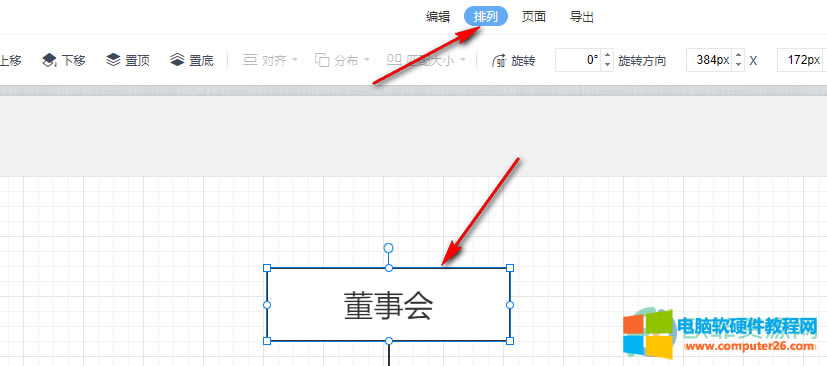 3、第三步,選擇排列選項之后,我們可以在子工具欄中看到“X”、“Y”、“W”、“H”四個選項,點擊三角圖標進行設置即可  以上就是小編整理總結出的關于WPS PPT調整流程圖圖形大小及各邊距離的方法,打開流程圖,選擇自己要更改距離的圖形然后點擊排列,最后在子工具欄中進行四邊距離的設置即可,感興趣的小伙伴快去試試吧。 Office辦公軟件是辦公的第一選擇,這個地球人都知道。 |
本文章關鍵詞: PPT調整流程圖圖形大小及各邊距離
相關文章
本類教程排行
系統熱門教程
本熱門系統總排行

